Domanda
Problema: come correggere l'errore VCRUNTIME140_1.dll mancante o non trovato in Windows?
Salve, ogni volta che provo ad aprire Firefox, ricevo invece un messaggio di errore che afferma che VCRUNTIME140_1.dll non è stato trovato. Qualche idea su come risolvere questo problema? L'aiuto sarebbe molto apprezzato.
Risposta risolta
L'errore VCRUNTIME140_1.dll non è stato trovato di solito viene riscontrato dagli utenti quando si tenta di eseguire un particolare programma su Windows 10, così come altre versioni del sistema operativo.
Simile a VCRUNTIME140.dll, VCRUNTIME140_1.dll è una libreria di collegamento dinamico[1] file che viene utilizzato da diverse applicazioni per avviare comandi specifici o eseguire un codice particolare. Il file non fa parte del sistema operativo Windows, ma è generalmente necessario alle applicazioni di terze parti per funzionare senza problemi.
In particolare, gli utenti riscontrano l'errore quando il file non è presente nel sistema, di conseguenza impedisce l'avvio e il funzionamento di un programma che si basa su questo file per funzionare correttamente. Sfortunatamente, i file DLL mancanti non sono una novità per alcuni utenti Windows (altri esempi includono MSVCP140.dll e MSVCP100.dll) e tali errori possono creare un'esperienza utente molto frustrante quando si utilizza un dispositivo Windows.
Le persone hanno riferito di aver riscontrato l'errore VCRUNTIME140_1.dll non trovato durante il tentativo di avviare vari programmi, incluso il modding del gioco[2] Software[3] o app create personalmente. Ora, più comunemente, gli utenti cercano di cercare il file mancante sui propri computer utilizzando la funzione di ricerca e affermano che tale file non è stato individuato, ovviamente.
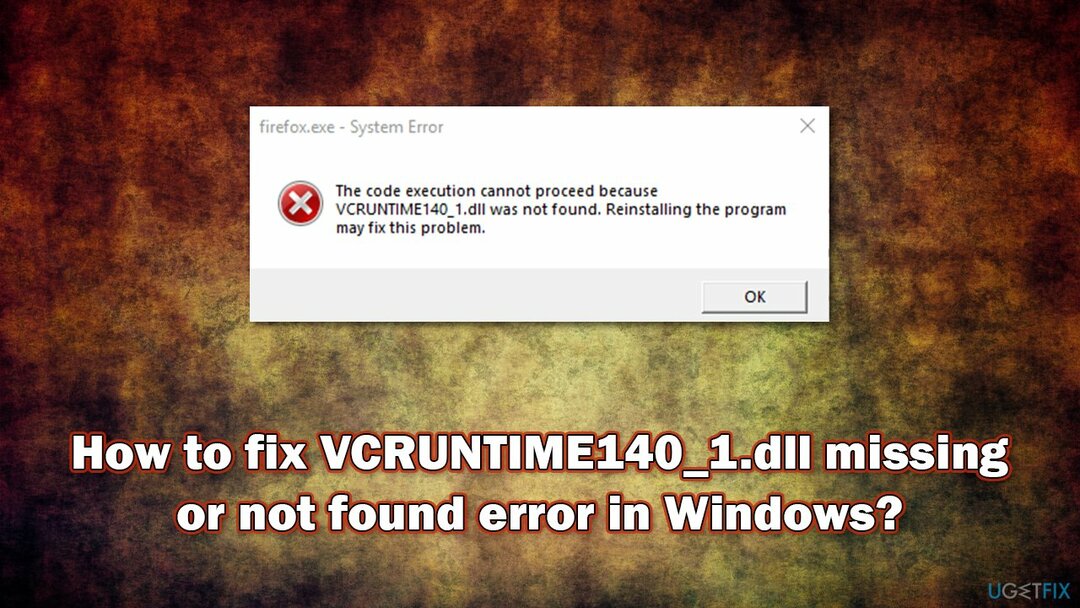
L'errore indica quanto segue:
L'esecuzione del codice non può continuare perché VCRUNTIME140_1.dll non è stato trovato. La reinstallazione del programma potrebbe risolvere questo problema
L'elemento VCRUNTIME140_1.dll indica che la DLL mancante proviene dal pacchetto Microsoft Visual C++ Redistributable e inizialmente dovrebbe essere installata nel sistema. Tuttavia, per diversi motivi, questi file potrebbero essere sostituiti, eliminati o danneggiati. Di conseguenza, gli utenti non sono in grado di avviare programmi che si basano su quel particolare ambiente per essere presenti su Windows.
Molti utenti che hanno provato a correggere VCRUNTIME140_1.dll manca l'errore, hanno considerato la reinstallazione dell'app, come suggerito dal messaggio all'interno dell'errore. Dopo averlo fatto più volte, il problema è rimasto.
Di seguito troverai i metodi che dovrebbero aiutarti a risolvere il problema. Se vuoi provare una soluzione rapida, ti consigliamo vivamente di eseguire una scansione con ReimageLavatrice Mac X9 software di riparazione in grado di trovare e sostituire automaticamente i file di sistema di Windows danneggiati.
Soluzione 1. Installa tutti gli aggiornamenti di Windows disponibili
Per riparare il sistema danneggiato, è necessario acquistare la versione con licenza di Reimage Reimage.
- Digitare Aggiornamenti in Windows cerca e premi accedere
- Sul lato destro, fare clic su Controlla gli aggiornamenti
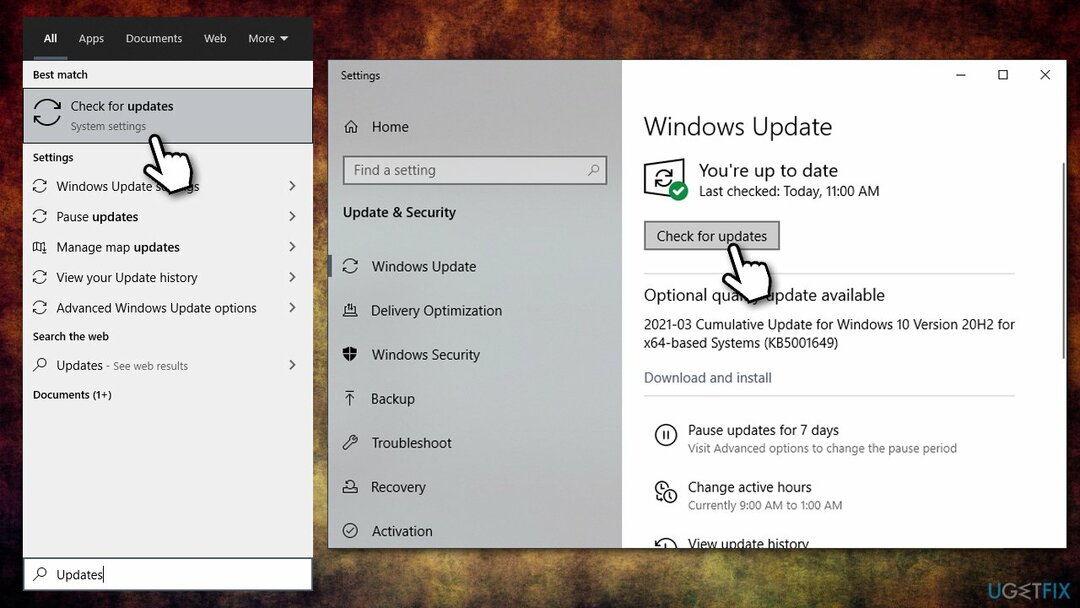
- Aspetta che Windows installi tutto
- Ricordati di installare tutti i aggiornamenti facoltativi
- Riavviare il tuo sistema.
Soluzione 2. Installa il pacchetto ridistribuibile Microsoft Visual C++
Per riparare il sistema danneggiato, è necessario acquistare la versione con licenza di Reimage Reimage.
Alcuni componenti all'interno delle librerie Visual C++ potrebbero essere danneggiati, causando errori DLL mancanti o non trovati. Pertanto, l'installazione dell'ultimo pacchetto potrebbe aiutarti a risolvere il problema.
- Visitare il sito ufficiale Microsoft che offre gli ultimi programmi di installazione di Visual C++
- Scarica e installa entrambi vc_redist.x86.exe (32 bit) e vc_redist.x64.exe (64 bit) versioni
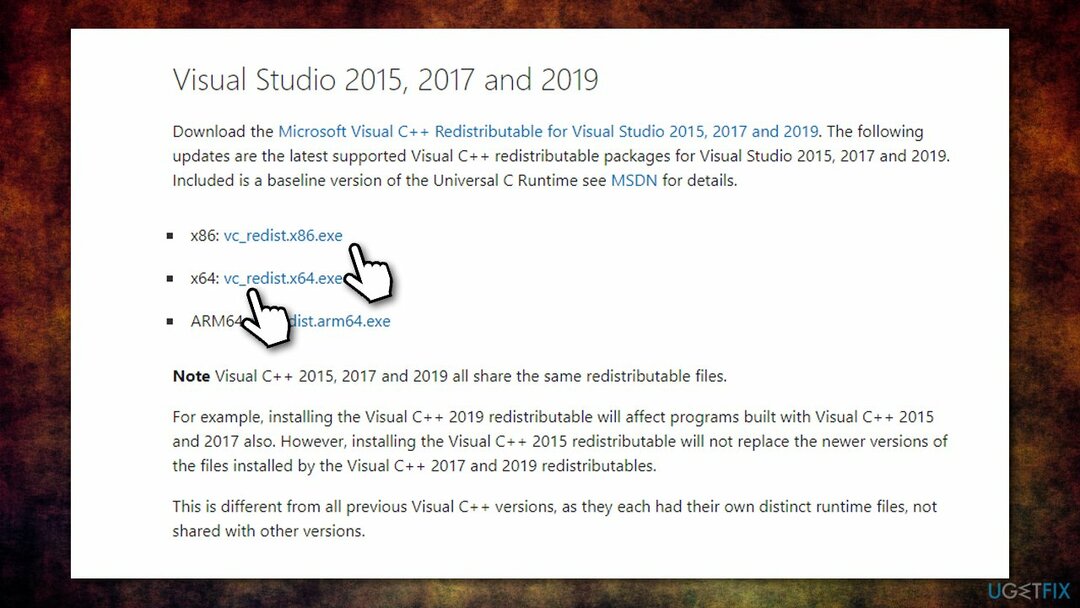
- Una volta finito, riavviare il sistema.
Nota: se hai già installato tutti i pacchetti ridistribuibili di Visual C++, disinstallali prima di installare quelli nuovi: ecco come:
- Digitare Pannello di controllo in Windows cerca e premi accedere
- Vai a Programmi > Disinstalla un programma
- Dall'elenco, individuare Visual C++ ridistribuibile pacchi
- Fare clic con il tasto destro su ciascuno di essi e selezionare Disinstalla
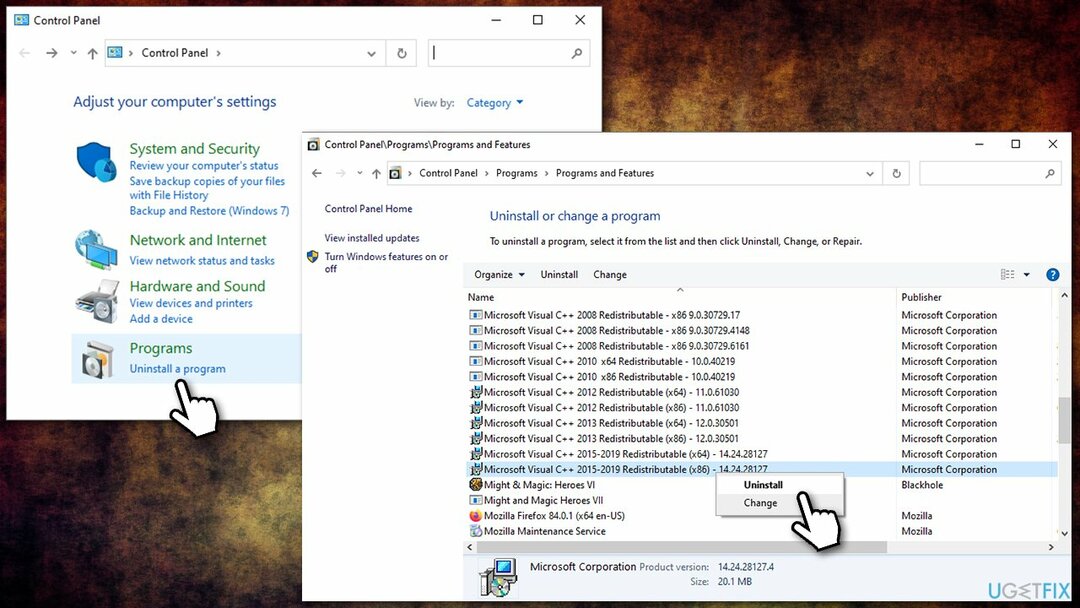
- Ora reinstalla i pacchetti come spiegato sopra.
Soluzione 3. Registra nuovamente manualmente il VCRUNTIME140_1.dll mancante
Per riparare il sistema danneggiato, è necessario acquistare la versione con licenza di Reimage Reimage.
- Tipo cmd nella ricerca di Windows
- Fare clic con il tasto destro su Prompt dei comandi e seleziona Eseguire come amministratore
- In questa finestra, copia e incolla i seguenti comandi, premendo accedere dopo ogni:
regsvr32 /u VCRUNTIME140_1.dll
regsvr32 VCRUNTIME140_1.dll -
Ricomincia il PC e verificare se il problema è stato risolto.
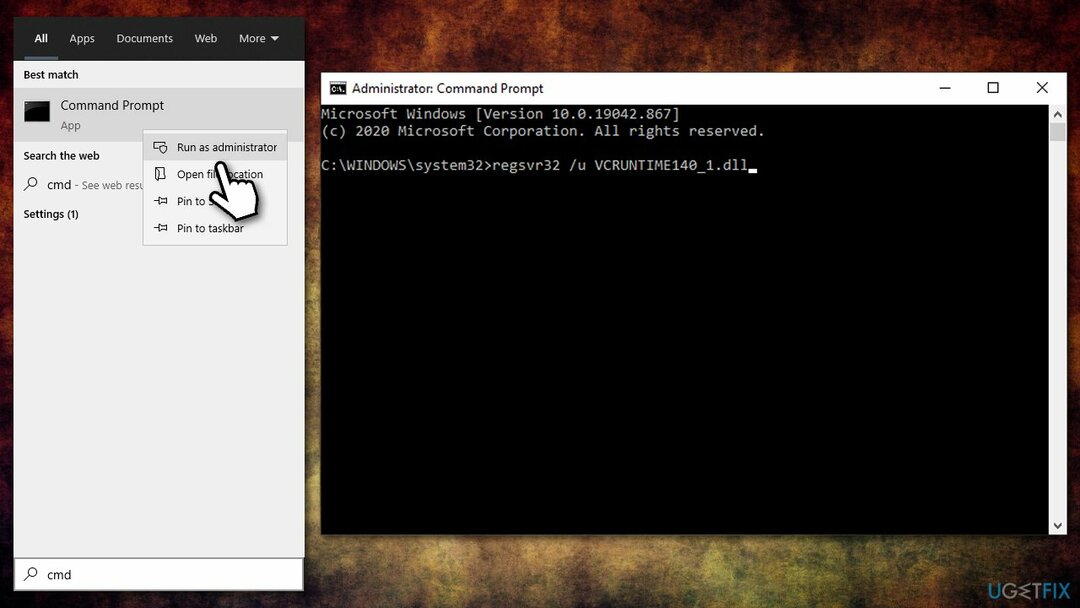
Soluzione 4. Copia la DLL mancante da un'altra posizione
Per riparare il sistema danneggiato, è necessario acquistare la versione con licenza di Reimage Reimage.
Poiché VCRUNTIME140_1.dll è utilizzato da diverse applicazioni e fa parte del pacchetto Microsoft Visual C++ Redistributable, può essere replicato facilmente. Ecco cosa devi fare:
- premere Vittoria + E aprire Esplora file
- Vai a Visualizzazione scheda e assicurati Oggetti nascosti la casella è selezionata
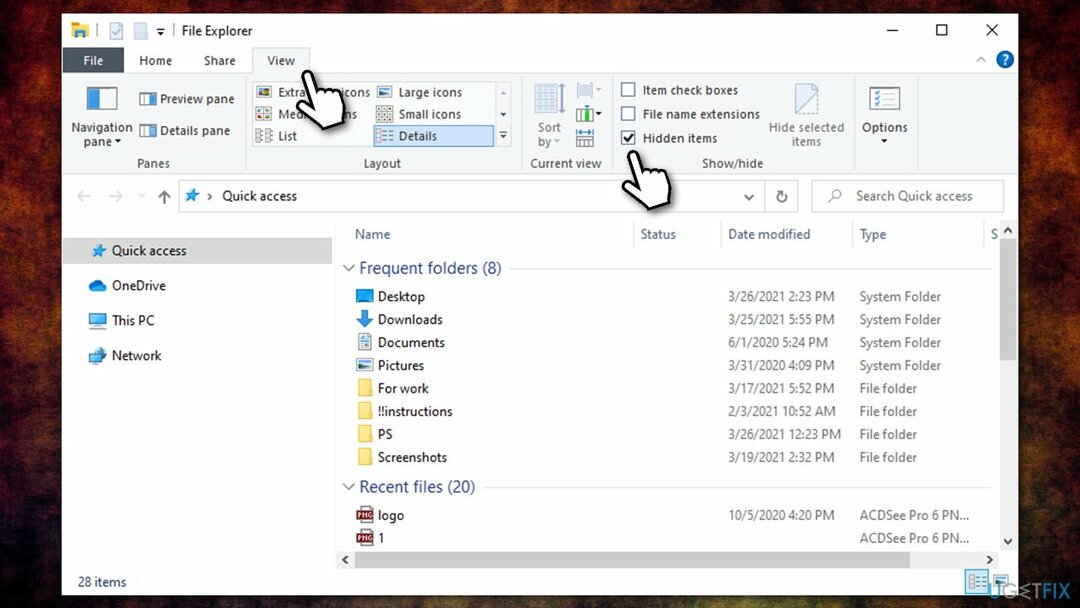
- Ora vai alla seguente posizione:
C:\\Programmi\\WindowsApps
- Qui dovresti cercare una cartella intitolata come segue (nota che 14.0.29231.0_x64__ è una variabile che cambia a seconda di una versione):
Microsoft. VCLibs.140.00.UWPDesktop_14.0.29231.0_x64__8wekyb3d8bbwe
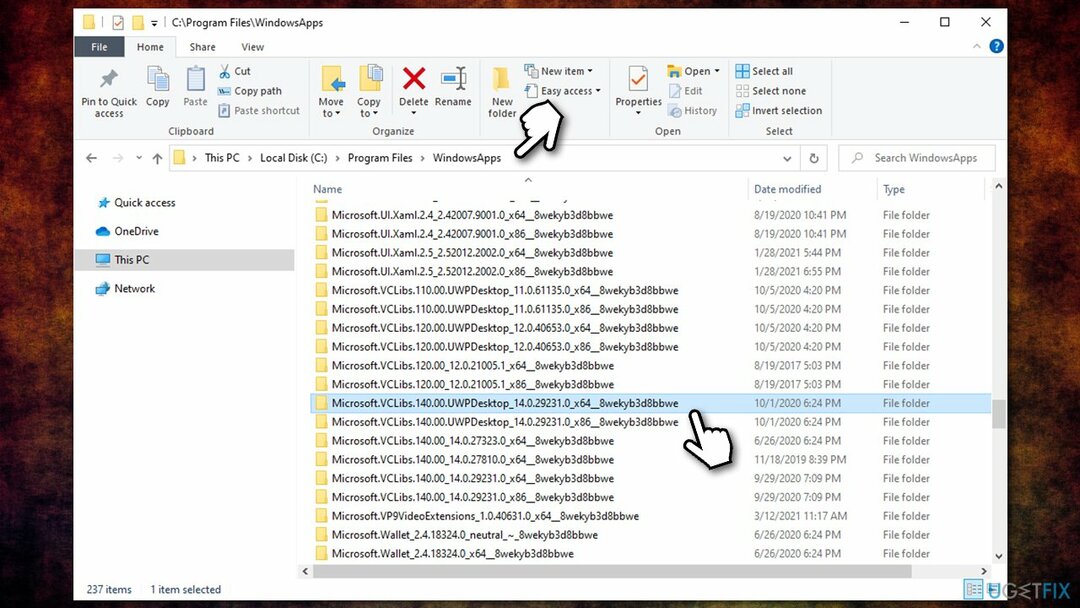
- Qui, scorri verso il basso e individua il File VCRUNTIME140_1.dll - premere Ctrl + Cper copiarlo
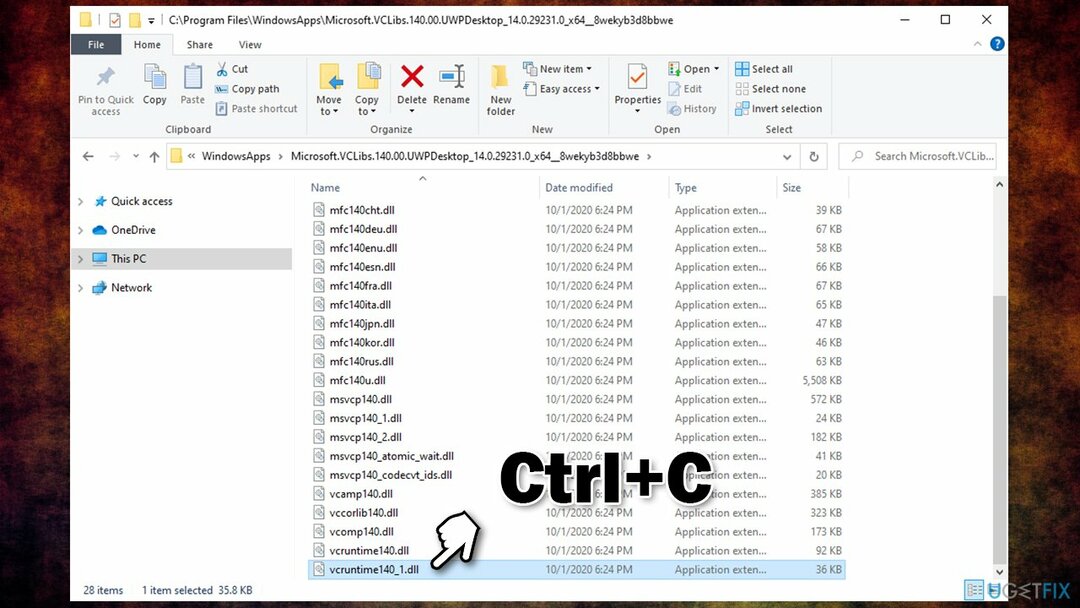
- Ora vai alla cartella del programma con cui stai riscontrando problemi, ad es. C:\\Programmi\\Mozilla Firefox e incolla il file con Ctrl + V.
Ripara automaticamente i tuoi errori
Il team di ugetfix.com sta cercando di fare del suo meglio per aiutare gli utenti a trovare le migliori soluzioni per eliminare i loro errori. Se non vuoi lottare con le tecniche di riparazione manuale, usa il software automatico. Tutti i prodotti consigliati sono stati testati e approvati dai nostri professionisti. Gli strumenti che puoi utilizzare per correggere l'errore sono elencati di seguito:
Offerta
fallo ora!
Scarica correzioneFelicità
Garanzia
fallo ora!
Scarica correzioneFelicità
Garanzia
Se non sei riuscito a correggere il tuo errore utilizzando Reimage, contatta il nostro team di supporto per ricevere assistenza. Per favore, facci sapere tutti i dettagli che ritieni dovremmo sapere sul tuo problema.
Questo processo di riparazione brevettato utilizza un database di 25 milioni di componenti che possono sostituire qualsiasi file danneggiato o mancante sul computer dell'utente.
Per riparare il sistema danneggiato, è necessario acquistare la versione con licenza di Reimage strumento di rimozione malware.

Accedi a contenuti video con limitazioni geografiche con una VPN
Accesso privato a Internet è una VPN che può impedire al tuo provider di servizi Internet, il governo, e terze parti dal tracciamento online e ti consentono di rimanere completamente anonimo. Il software mette a disposizione server dedicati per torrenting e streaming, garantendo prestazioni ottimali e non rallentandoti. Puoi anche aggirare le restrizioni geografiche e visualizzare servizi come Netflix, BBC, Disney+ e altri servizi di streaming popolari senza limitazioni, indipendentemente da dove ti trovi.
Non pagare gli autori di ransomware: utilizza opzioni di recupero dati alternative
Gli attacchi di malware, in particolare i ransomware, sono di gran lunga il pericolo maggiore per le tue immagini, i tuoi video, i tuoi file di lavoro o di scuola. Poiché i criminali informatici utilizzano un robusto algoritmo di crittografia per bloccare i dati, non possono più essere utilizzati fino a quando non viene pagato un riscatto in bitcoin. Invece di pagare gli hacker, dovresti prima provare a usare un'alternativa recupero metodi che potrebbero aiutarti a recuperare almeno una parte dei dati persi. Altrimenti, potresti anche perdere i tuoi soldi, insieme ai file. Uno dei migliori strumenti in grado di ripristinare almeno alcuni dei file crittografati: Recupero dati professionale.
Leggi in altre lingue
• Tedesco
• Polski
• Lietuvių
• Español